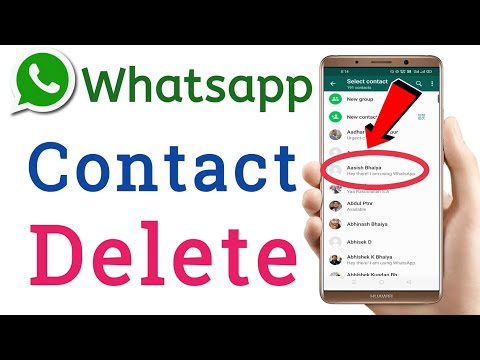Denne wikiHow lærer dig, hvordan du blokerer en person fra en chat på imo.im, samt fjerner blokering af tidligere blokerede brugere. For at blokere nogen skal du have en chathistorik med dem, og brugeren må ikke være på kontaktlisten.
Trin
Metode 1 af 4: Blokering af brugere via mobilapps

Trin 1. Åbn imo
Tryk på imo.im -appikonet, der ligner teksten "imo" inde i en chatboble på en hvid baggrund.
Hvis du ikke er logget ind på din imo -konto på din telefon, skal du indtaste det telefonnummer og det navn, du gerne vil bruge, før du fortsætter

Trin 2. Tryk på fanen Kontakter
Det er i nederste højre hjørne af skærmen.
På Android -enheder skal du trykke på indstillingen " KONTAKTER ”I øverste højre hjørne af skærmen.

Trin 3. Vælg den bruger, du vil blokere
Tryk på den kontaktperson, du vil blokere. Derefter åbnes en chat -side med den bruger.

Trin 4. Tryk på brugernavnet
Det er i øverste venstre hjørne af skærmen. Siden med kontaktoplysninger åbnes.

Trin 5. Tryk på Slet
Det er nederst på skærmen.
På en Android -enhed skal du trykke på " Slet kontakt " Brugere af Android -enheder kan få muligheden "Bloker" uden at skulle slette kontakten. Hvis det er tilgængeligt, skal du springe dette trin over og det næste.

Trin 6. Tryk på Ja, når du bliver bedt om det
Herefter vil den pågældende bruger blive fjernet fra din kontaktliste, så du kan blokere dem.

Trin 7. Tryk på den hvide "Bloker" -kontakt
Det er nederst på skærmen.

Trin 8. Tryk på Ja, når du bliver bedt om det
Den pågældende bruger vil blive blokeret for at kunne kontakte dig via imo.
Metode 2 af 4: Fjern blokering af brugere på mobilapps

Trin 1. Åbn imo
Tryk på imo.im -appikonet, der ligner teksten "imo" inde i en chatboble på en hvid baggrund.
Hvis du ikke er logget ind på din imo -konto på din telefon, skal du indtaste det telefonnummer og det navn, du gerne vil bruge, før du fortsætter

Trin 2. Tryk på
Det er i øverste venstre hjørne af skærmen. Efter berøring vises en menu.
På en Android -enhed skal du trykke på " ☰ ”I nederste venstre hjørne af skærmen.

Trin 3. Vælg "Indstillinger"

Det er et tandhjulsikon i øverste højre hjørne af skærmen.
På Android -enheder er indstillingen " Indstillinger ”Er i midten af skærmen.

Trin 4. Tryk på Blokerede kontakter
Det er midt på siden "Indstillinger".
På Android -enheder skal du først stryge for at se denne mulighed

Trin 5. Find den bruger, hvis blokering du vil fjerne blokeringen
Hvis du har blokeret mere end én bruger på imo, skal du finde den bruger, du vil fjerne blokeringen af.

Trin 6. Tryk på Fjern blokering
Det er en blå knap til højre for brugernavnet.

Trin 7. Tryk på Fjern blokering, når du bliver bedt om det
Herefter fjernes den pågældende bruger fra blokeringslisten ("Blokeret liste").
Du kan tilføje brugere til kontakter igen ved at gå til " Chats ”, Tryk på chatten med den pågældende bruger, tryk på vedkommendes navn, og vælg“ Tilføj til kontakter " (eller noget i den stil).
Metode 3 af 4: Blokering af brugere via desktop -apps

Trin 1. Åbn imo
Dette app -ikon ligner ordet "imo" i en taleboble på en hvid baggrund.
Hvis du ikke er logget ind på din imo -konto på din computer, skal du logge ind med dit registrerede telefonnummer

Trin 2. Klik på fanen KONTAKTER
Det er i øverste venstre hjørne af vinduet.

Trin 3. Vælg den bruger, du vil blokere
Find den bruger, du vil blokere, i vinduet “KONTAKTER” i venstre side af programvinduet, og klik derefter på deres navn. Derefter vises et chatvindue med den pågældende bruger.

Trin 4. Højreklik på brugernavnet
Derefter vises en rullemenu.
- Hvis din mus ikke har en højrekliksknap, skal du klikke på musens højre side eller bruge to fingre til at klikke på museknappen.
- Hvis din computer bruger en pegefelt i stedet for en mus, skal du trykke med to fingre på pegefeltet eller trykke på den nederste højre side af pegefeltet.

Trin 5. Klik på Fjern fra kontakter
Denne mulighed er nederst i rullemenuen.

Trin 6. Klik på Ja, når du bliver bedt om det
Herefter vil den pågældende bruger blive fjernet fra kontaktlisten.

Trin 7. Klik på Bloker
Det er øverst på deres profilside. Brugeren tilføjes til listen "Blokerede kontakter". Det betyder, at han ikke længere vil kunne kontakte dig via imo.
Metode 4 af 4: Fjern blokering af brugere på desktop -apps

Trin 1. Åbn imo
Dette app -ikon ligner ordet "imo" i en taleboble på en hvid baggrund.
Hvis du ikke er logget ind på din imo -konto på din computer, skal du logge ind med dit registrerede telefonnummer

Trin 2. Klik på imo
Det er i øverste venstre hjørne af vinduet. En rullemenu vises derefter.

Trin 3. Klik på Blokerede brugere
Det er midt i rullemenuen. Når der klikkes på, vises en liste over blokerede brugere i højre side af programvinduet.

Trin 4. Find den konto, du vil fjerne blokeringen
Hvis du nogensinde har blokeret mere end én person på imo, skal du finde den konto, du vil fjerne blokeringen af.

Trin 5. Klik på Fjern blokering
Denne knap er under brugernavnet. Herefter vil den pågældende bruger ikke længere blive blokeret.

Trin 6. Føj brugeren tilbage til kontakter
Klik på brugerens navn for at åbne deres profilside, og klik derefter på Tilføj til kontakter ”Øverst i chatvinduet.